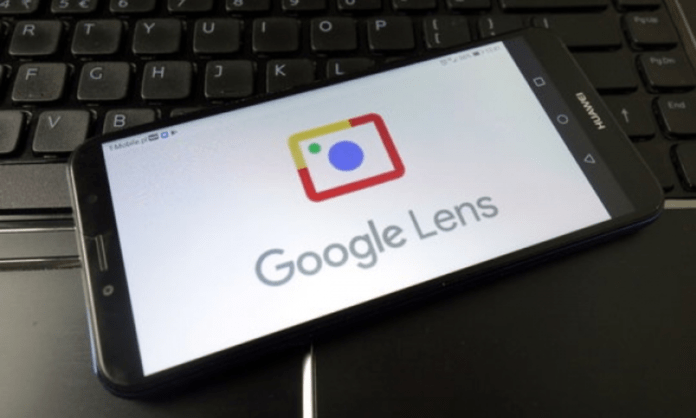Google Lens ist eine KI-gestützte Technologie , die die Kamera Ihres Smartphones und maschinelles Lernen nutzt, um in Ihrer Umgebung erkennen und zu verstehen
Mit Google Lens können Sie nach Informationen suchen , Texte kopieren oder übersetzen , Pflanzen oder Tiere identifizieren , Orte oder Speisekarten erkunden , Produkte entdecken , visuell ähnliche Bilder finden und viele andere nützliche Dinge tun.
In diesem Artikel erklären wir Ihnen detailliert, wie Sie Google Lens verwenden und was es alles kann!
Wie funktioniert Google Lens?
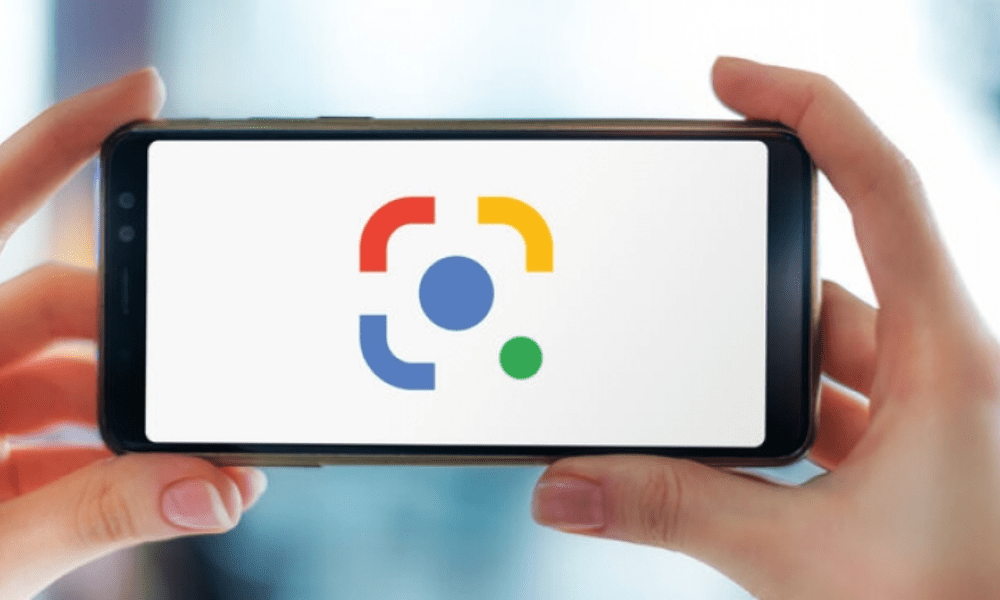
Google Lens vergleicht Objekte in Ihrem Foto mit anderen Bildern und ordnet sie nach Ähnlichkeit und Relevanz. Die App nutzt die erkannten Objekte außerdem, um weitere relevante Ergebnisse online zu finden. Lens kann auch andere hilfreiche Signale wie Wörter, Sprache und Metadaten der Webseite, auf der das Bild gehostet wird, verwenden, um die Ergebnisse zu bewerten und ihre Relevanz zu bestimmen .
Für die Nutzung von Google Lens stehen Ihnen mehrere Optionen zur Verfügung:
- Falls Sie die Google Lens App noch nicht haben, können Sie sie im Google Play Store herunterladen
- Sie können die Google Fotos App öffnen und ein Foto auswählen, auf das Sie Google Lens anwenden möchten. Tippen Sie anschließend auf das Google Lens-Symbol am unteren Bildschirmrand.
- Sie können die Google Assistant App öffnen und auf das Google Lens-Symbol unten rechts auf dem Bildschirm tippen. Anschließend können Sie Ihre Kamera auf ein Objekt richten oder ein Foto aufnehmen.
- Wenn Sie ein Pixel-Smartphone oder ein kompatibles Smartphone besitzen, können Sie die Google Kamera-App öffnen. Tippen Sie anschließend auf die Schaltfläche „Mehr“ und wählen Sie „Google Lens“ aus. Nun können Sie die Kamera auf ein Objekt richten oder ein Foto aufnehmen.
Nachdem Sie Google Lens verwendet haben, werden die Ergebnisse als Punkte oder Karten . Sie können auf diese Ergebnisse tippen, um weitere Informationen zu erhalten oder Aktionen wie das Kopieren von Text, das Übersetzen von Wörtern, den Kauf von Produkten usw. durchzuführen.
Hier ist ein Video-Tutorial, das Ihnen in weniger als 2 Minuten zeigt, wie Sie Google Lens verwenden!
Was kann Google Lens leisten?
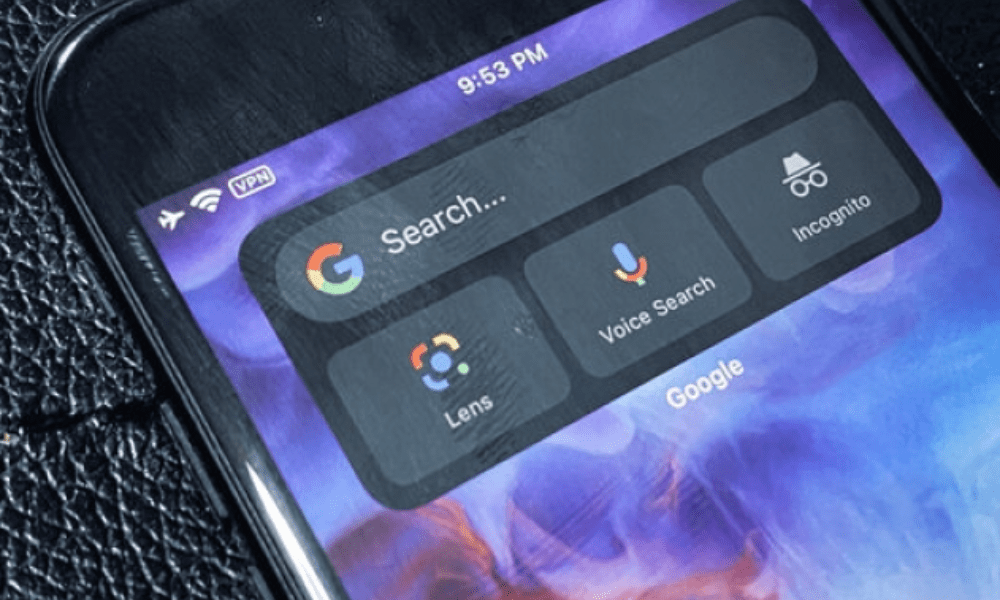
Google Lens bietet viele nützliche und unterhaltsame Kamerafunktionen . Hier sind einige Beispiele für die Möglichkeiten von Google Lens:
QR-Code-Lesen
Lens kann QR-Codes lesen und Ihnen die entsprechenden Links anzeigen.
Textübersetzung
Lens kann Texte in über 100 Sprachen übersetzen . Richten Sie Ihre Kamera einfach auf einen Text in einer anderen Sprache oder machen Sie ein Foto, und Lens zeigt Ihnen die Übersetzung an.
Textkopie
Mit Lens können Sie Text aus einem Bild kopieren und in eine andere App einfügen . Richten Sie einfach Ihre Kamera auf den Text oder machen Sie ein Foto, und Lens ermöglicht es Ihnen, den zu kopierenden Text auszuwählen.
Pflanzen- und Tieridentifizierung

Lens erkennt Pflanzen und Tiere in Ihrer Umgebung. Richten Sie Ihre Kamera einfach auf eine Pflanze oder ein Tier oder machen Sie ein Foto, und Lens liefert Ihnen den Namen und weitere Informationen.
Orte und Speisekarten erkunden
Lens erkennt Restaurants, Clubs, Cafés und Bars und zeigt ein Pop-up-Fenster mit Bewertungen, Adresse und Öffnungszeiten an. Sie können Ihre Kamera auch auf eine Speisekarte richten, und Lens zeigt Ihnen Fotos und Beschreibungen der Gerichte an.
Produktfindung
Lens erkennt bestimmte Produkte wie Kleidung, Schuhe, Bücher und vieles mehr . Richten Sie Ihre Kamera einfach auf ein Produkt oder machen Sie ein Foto, und Lens zeigt Ihnen passende Shopping-Ergebnisse an. Sie können außerdem Preise vergleichen, Bewertungen lesen und das Produkt direkt über Lens kaufen.
Finde visuell ähnliche Bilder
Lens kann Ihnen ähnliche Bilder wie Ihr aufgenommenes Foto anzeigen. Richten Sie Ihre Kamera einfach auf ein Bild oder machen Sie ein Foto, und Lens zeigt Ihnen ähnliche Bilder aus dem Internet an.
Kann Google Lens mit dem Befehl „OK Google“ verwendet werden?
Ja, Sie können Google Lens mit dem Sprachbefehl „OK Google“ verwenden, indem Sie „OK Google, öffne Google Lens“ sagen oder auf das Lens-Symbol in der Suchleiste der Google App tippen. Sie müssen zuvor Google Assistant und Voice Match auf Ihrem Android-Gerät aktivieren. Mit Google Lens können Sie durch die Kamera Ihres Smartphones nach Objekten suchen, die Sie sehen.
Wir laden Sie ein, unseren Artikel zur Aktivierung der Google-Sprachsteuerung sorgfältig zu lesen: „ Ok Google, konfiguriere mein Gerät“.
Wie kann ich Google Lens anpassen und verwenden?

Google Lens bietet zahlreiche Möglichkeiten, Ihren Alltag mit Ihrer Kamera zu bereichern. Wussten Sie aber, dass Sie die Einstellungen von Google Lens auch anpassen und die App mit anderen Google-Apps nutzen ? Hier sind ein paar Tipps, wie Sie Google Lens optimal nutzen:
Notizen aus einem Bild erstellen
können Sie aus Bildern Notizen erstellen. Wenn Sie beispielsweise ein interessantes Poster sehen, können Sie es mit Google Lens scannen und in Google Keep speichern. So können Sie es später ansehen, bearbeiten oder teilen.
Lösen mathematischer Probleme
lassen sich Matheaufgaben lösen . Wenn du beispielsweise eine Matheaufgabe hast, kannst du sie mit Google Lens scannen und im Google Taschenrechner öffnen. So siehst du die Lösung Schritt für Schritt und kannst deine Ergebnisse überprüfen.
Scannen von Dokumenten
können Sie Dokumente scannen. Wenn Sie beispielsweise eine Quittung, Rechnung oder einen Vertrag haben, können Sie diese mit Google Lens scannen und in Google Drive speichern. So können Sie sie sicher speichern, bearbeiten oder teilen.
Bilder teilen

Mit Google Lens kannst du Bilder teilen. Wenn du zum Beispiel eine schöne Blume, ein niedliches Tier oder eine atemberaubende Landschaft siehst, kannst du sie mit Google Lens fotografieren und in Google Fotos hochladen . So kannst du sie später ganz einfach wiederfinden, bearbeiten oder teilen.
Google Lens-Einstellungen anpassen
Sie können die Einstellungen von Google Lens an Ihre Vorlieben anpassen. Beispielsweise können Sie Blitz , Ton oder Sprache ein- oder ausschalten. Um auf die Google Lens-Einstellungen zuzugreifen, tippen Sie auf das Zahnradsymbol in der oberen rechten Ecke des Bildschirms.
FAQs
Hier finden Sie einige häufig gestellte Fragen zu Google Lens:
Wie aktiviere oder deaktiviere ich Google Lens?
Um Google Lens zu aktivieren oder zu deaktivieren , müssen Sie die Einstellungen der Google App . Tippen Sie dazu auf das Symbol mit den drei horizontalen Balken oben links auf dem Bildschirm und anschließend auf „ Einstellungen“ . Wählen Sie nun „Google Lens-Vorschläge“ und schalten Sie den entsprechenden Schalter ein oder aus.
Welche Anwendungen sind mit Google Lens kompatibel?
Google Lens ist mit verschiedenen Google-Apps kompatibel , darunter Google Fotos, Google Assistant und Google Kamera. Sie können Google Lens auch mit Apps von Drittanbietern wie Pinterest, Snapchat und Twitter verwenden. Ob eine App mit Google Lens kompatibel ist, erkennen Sie an dem Kamera- oder Lupensymbol in der App.
Welche Einschränkungen hat Google Lens?

Google Lens ist ein leistungsstarkes und intelligentes Tool , aber nicht perfekt. Es kann Objekte gelegentlich falsch identifizieren oder interpretieren. Auch findet es unter Umständen keine relevanten oder nützlichen Ergebnisse für bestimmte Objekte. Dank maschinellem Lernen und Nutzerfeedback wird Google Lens jedoch stetig verbessert.
Wie kann ich meinen Google Lens-Suchverlauf löschen?
Um Ihren Google Lens-Suchverlauf zu löschen , müssen Sie sich in Ihrem Google-Konto anmelden. Tippen Sie dazu auf das Symbol mit den drei horizontalen Balken oben links auf dem Bildschirm und anschließend auf „ Konto“ . Wählen Sie nun „Daten & Personalisierung“ und anschließend „Web- & App-Aktivitäten“ . Hier können Sie Ihren gesamten Suchverlauf oder Teile davon löschen.
Wie kann ich Google Lens mit anderen Google-Apps verwenden?
Google Lens lässt sich mit anderen Google-Apps integrieren und bietet Ihnen so mehr Funktionen und Komfort. Beispielsweise können Sie mit Google Lens Notizen aus Bildern erstellen und in Google , mathematische Aufgaben lösen und diese im Google Taschenrechner , Dokumente scannen und in Google Drive oder Bilder teilen und an Google Fotos . Um Google Lens mit anderen Google-Apps zu verwenden, tippen Sie nach der Nutzung von Google Lens einfach auf das Teilen-Symbol unten auf dem Bildschirm und wählen Sie dann die gewünschte App aus.
Zusammenfassend
Google Lens ist eine vielseitige und praktische App , mit der Sie durch Ihre Kamera nach Objekten suchen können. Entdecken Sie die verschiedenen Funktionen von Google Lens und nutzen Sie sie in Kombination mit anderen Google-Apps wie Google Spaces . Sie werden staunen, was mit Google Lens alles möglich ist!